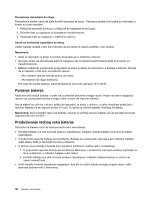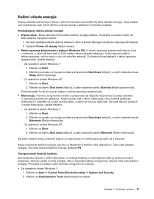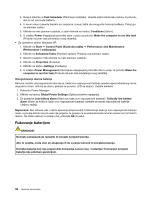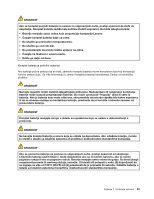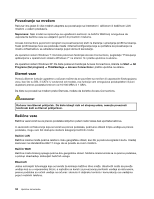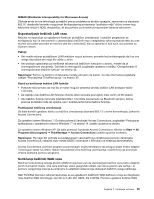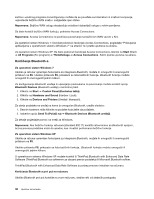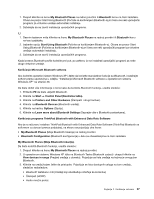Lenovo ThinkPad Edge E125 (Serbian Latin) User Guide - Page 50
Rukovanje baterijom
 |
View all Lenovo ThinkPad Edge E125 manuals
Add to My Manuals
Save this manual to your list of manuals |
Page 50 highlights
3. Dvaput kliknite na Task Scheduler (Planiranje zadataka). Unesite administratorsku lozinku ili potvrdu, ako to od vas bude traženo. 4. U levom oknu izaberite fasciklu sa zadacima za koju želite da omogućite funkciju buđenja. Prikazuju se planirani zadaci. 5. Kliknite na neki planirani zadatak, a zatim kliknite na karticu Conditions (Uslovi). 6. U odeljku Power (Napajanje) potvrdite izbor u polju za potvrdu Wake the computer to run this task (Probudi računar radi pokretanja ovog zadatka). • Za operativni sistem Windows XP: 1. Kliknite na Start ➙ Control Panel (Kontrolna tabla) ➙ Performance and Maintenance (Performanse i održavanje). 2. Kliknite na Scheduled Tasks (Planirani zadaci). Prikazuju se planirani zadaci. 3. Desnim tasterom miša kliknite na neki planirani zadatak. 4. Kliknite na Properties (Svojstva). 5. Kliknite na karticu Settings (Postavke). 6. U odeljku Power Management (Upravljanje napajanjem) potvrdite izbor u polju za potvrdu Wake the computer to run this task (Probudi računar radi pokretanja ovog zadatka). Omogućavanje alarma baterije Računar možete da programirate tako da se, kada nivo napunjenosti baterije opadne ispod određenog nivoa, dogode tri stvari: aktivira se alarm, prikaže se poruka i LCD se isključi. Uradite sledeće: 1. Pokrenite Power Manager. 2. Kliknite na karticu Global Power Settings (Opšte postavke napajanja). 3. Za postavke Low battery alarm (Alarm za nizak nivo napunjenosti baterije) i Critically low battery alarm (Alarm za kritično nizak nivo napunjenosti baterije) odredite procenat napunjenosti baterije i željenu radnju. Napomena: Ako računar uđe u režim spavanja (pripravnosti) ili hibernacije kada je nivo napunjenosti baterije nizak, a poruka alarma se još uvek nije pojavila, ta poruka će se prikazati kada računar nastavi sa normalnim radom. Da biste nastavili normalan rad, pritisnite OK (U redu). Rukovanje baterijom OPASNOST Nemojte pokušavati da rastavite ili menjate komplet baterija. Ako to uradite, može doći do eksplozije ili do curenja tečnosti iz kompleta baterija. Komplet baterija koji nije preporučila kompanija Lenovo kao i rastavljen ili izmenjen komplet baterija nije pokriven garancijom. 32 Uputstvo za korisnike